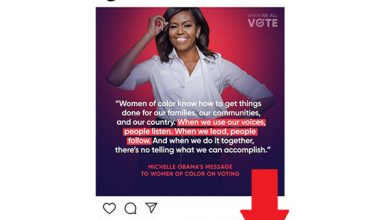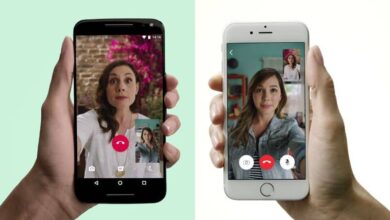Comment installer des polices ou des caractères gratuits dans Photoshop CC Windows?
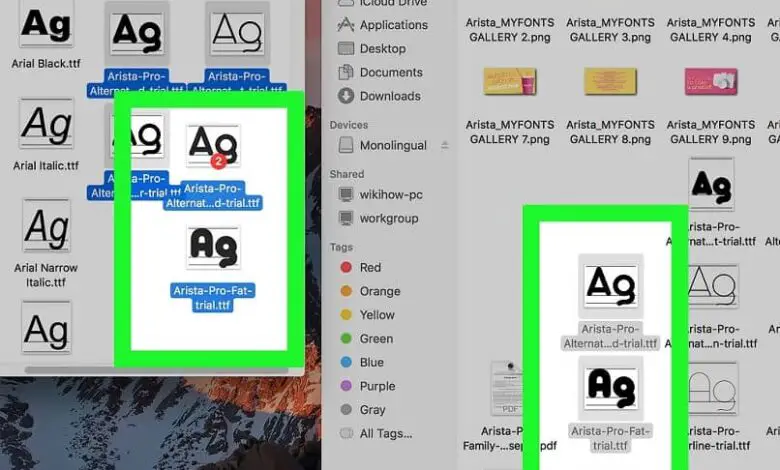
Connu dans le monde entier comme l’un des logiciels les plus populaires utilisés pour modifier les images, vous apprendrez ici comment installer des polices ou des polices de caractères gratuitement dans Photoshop CC via Windows, afin d’améliorer vos modifications.
Les polices sont définies comme un ensemble de caractères – symboles, lettres et chiffres – qui partagent un style de largeur et d’épaisseur commun. S’il est possible d’ installer facilement et rapidement les meilleurs pinceaux dans Photoshop , ce sera également le cas.
Chacune de ces polices a un style de texte , qui sont des modifications qui sont incluses en elle-même (couvre normal, gras, italique, semi-gras et gras italique).
En outre, ce qui différencie un type de police d’un autre, ce sont les caractères qui sont ajoutés à ceux qui peuvent être vus sur un clavier, comme les chiffres en ligne, par exemple.
Méthode Windows pour installer des polices ou des caractères gratuits dans Photoshop
Comprendre exactement ce qu’est Adobe Photoshop, à quoi il sert et quels sont ses outils , vous ouvrira de nombreuses voies.
Ajouter un style ou un type de police à Photoshop est vraiment facile, car il vous suffit de les copier sur le disque dur de votre ordinateur , tandis que le programme se chargera automatiquement du reste.
Instructions pour ajouter la police
La première étape que vous devez faire est de télécharger les polices sur Internet . Cette étape ne présente aucun type de difficulté puisque vous pouvez les trouver grâce à des recherches.
Lorsque vous trouvez la page qui contient la police que vous aimez le plus ou celle dont vous avez besoin, cliquez sur » Télécharger » pour l’acheter sur votre ordinateur.
Par recommandation, organiser toutes les polices téléchargées dans le même dossier vous aidera à les localiser plus rapidement chaque fois que vous en aurez besoin.
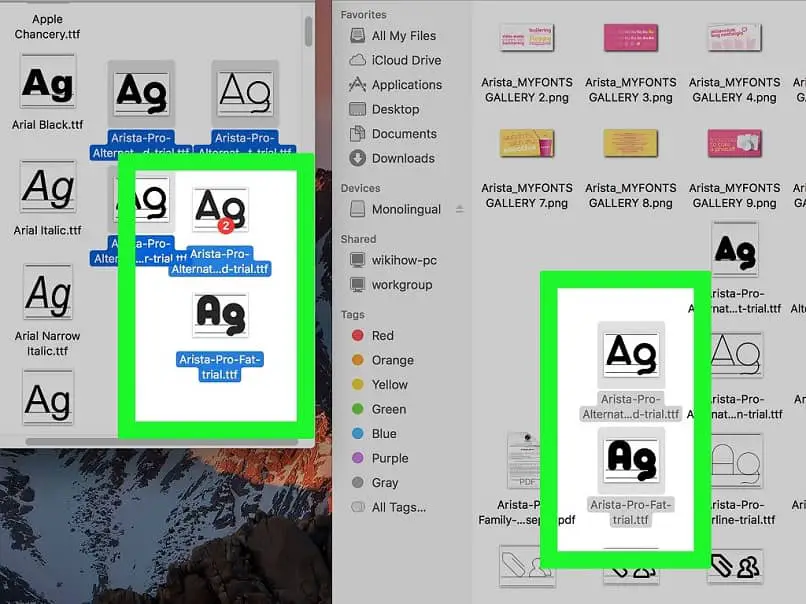
Ouvrez la fenêtre ou le dossier dans lequel vous avez stocké les téléchargements, au cas où ils seraient compressés dans un fichier ZIP, il vous suffit de faire un clic droit dessus et de sélectionner » Extraire «. L’extraction RAR ou ZIP rapide et facile n’est rien d’extraordinaire.
Un dossier avec le nom de la police sera automatiquement ajouté à cette fenêtre, où vous entrerez pour trouver le fichier de police lui-même.
Il est important de mettre en évidence les types d’extensions dans lesquelles les polices viennent et d’ évaluer ainsi si elles sont compatibles avec Photoshop . Ceux-ci sont:
- .otf ; .ttf ; .pbf ; .pfm
En vérifiant que la source inclut l’une de ces extensions, appuyez sur le bouton droit de la souris sur la source et sélectionnez l’option « Installer » qui s’affiche accompagnée du symbole de l’administrateur. De cette façon, la police commencera à s’installer automatiquement .
Que puis-je faire si l’option d’installation n’apparaît pas?
Si vous essayez d’installer des polices ou des polices gratuites dans Photoshop sous Windows mais que cette option n’apparaît pas, procédez comme suit:
Entrez dans le menu » Démarrer » sur votre bureau, où vous trouverez l’accès au » Panneau de configuration » sur lequel vous devez faire un clic gauche pour l’ouvrir.
Une série d’options s’affichera devant vous, dans laquelle vous sélectionnerez celle qui porte le nom « Apparence et personnalisation ». Si vous avez Windows XP, l’option apparaîtra directement comme » Polices «.
Au moment où vous entrez dans le dossier des polices, la liste des polices dont vous disposez s’affiche. Là, appuyez sur le bouton droit.
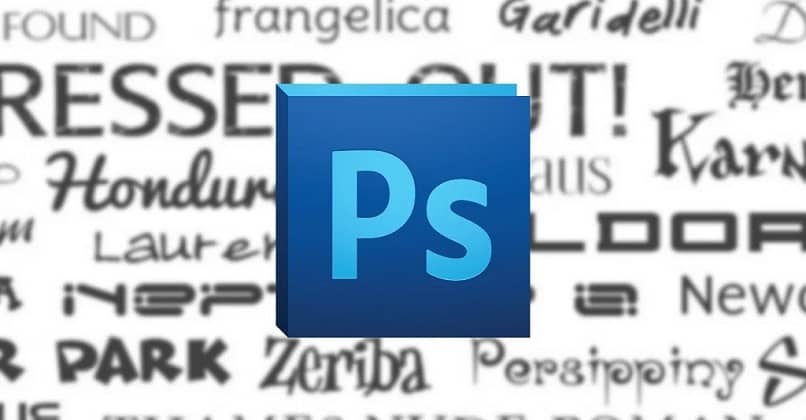
Parmi les options disponibles, vous trouverez celle qui dit « Installer une nouvelle police ». Ici, vous pouvez sélectionner les polices que vous souhaitez et vous devez appuyer sur » OK » lorsque vous avez terminé.
Il est à noter qu’à chaque fois que vous allez installer une nouvelle police, quelle que soit la méthode que votre version de Windows autorise, Photoshop doit rester fermé.
Dans le cas où il est resté ouvert, il vous suffit de redémarrer le programme pour que les nouveaux que vous avez installés soient ajoutés à la liste des lettres.
Enfin, essayez de trouver et de télécharger les polices True Type ou Open Type pour vous assurer qu’elles fonctionnent avec la version logicielle installée.